Jak zwolnić prędkość wideo i edytować wideo w zwolnionym tempie
Możesz łatwo uzyskać dostęp do wielu filmów w zwolnionym tempie na TikTok, YouTube, Snapchat, Facebooku i innych platformach. Od premiery iPhone'a 5S, jako użytkownik iPhone'a, możesz bezpośrednio przechwytywać wideo w zwolnionym tempie, bez żadnych aplikacji innych firm. Podczas edycji zwykłego wideo możesz także zmniejszyć prędkość wideo. W tym poście dowiesz się, jak spowolnić prędkość wideo i edytować wideo w zwolnionym tempie.
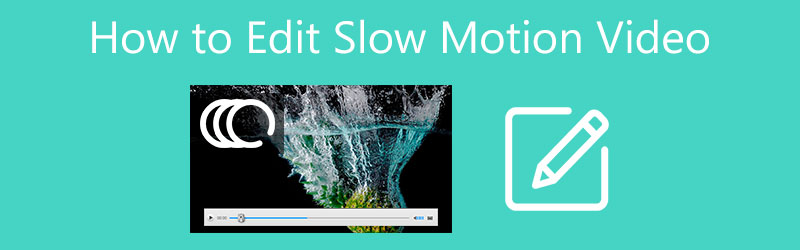
- LISTA PRZEWODNIKÓW
- Część 1. Przechwytuj i edytuj filmy w zwolnionym tempie na iPhonie
- Część 2. Twórz i edytuj wideo w zwolnionym tempie na komputerze
- Część 3. Jak bezpłatnie spowolnić prędkość wideo w Internecie
- Część 4. Często zadawane pytania dotyczące edycji wideo w zwolnionym tempie
Część 1. Jak przechwytywać i edytować filmy w zwolnionym tempie na iPhonie
iOS jest wyposażony w funkcję przechwytywania w zwolnionym tempie zaprojektowaną w pakiecie Kamera aplikacja. Za jego pomocą możesz nagrywać filmy w zwolnionym tempie na iPhonie. W tej części dowiesz się, jak przechwytywać filmy w zwolnionym tempie. Co więcej, możesz dowiedzieć się, jak edytować już utworzony film w zwolnionym tempie.
Nagraj wideo w zwolnionym tempie na iPhonie
Jeśli chcesz nagrywać spektakularne filmy w zwolnionym tempie na iPhonie, możesz otworzyć plik Kamera aplikacja. Możesz zobaczyć kilka opcji, takich jak Zdjęcie, wideo, portreti więcej nad przyciskiem nagrywania. Przewiń te opcje od lewej do prawej i zlokalizuj ZWOLNIONE TEMPO funkcja.
iPhone oferuje 3 powszechnie używane prędkości do wyboru. Można je dotknąć, aby dowolnie ustawić prędkość nagrywania. Jeśli chcesz zmniejszyć prędkość wideo, tutaj powinieneś wybrać prędkość mniejszą niż 1x.
W prawym górnym rogu możesz zmienić jakość wideo. Po wykonaniu tych wszystkich ustawień możesz dotknąć i przytrzymać czerwony przycisk nagrywania, aby przechwycić wideo w zwolnionym tempie na swoim iPhonie. Nagrany film w zwolnionym tempie zostanie automatycznie zapisany w aplikacji Zdjęcia.
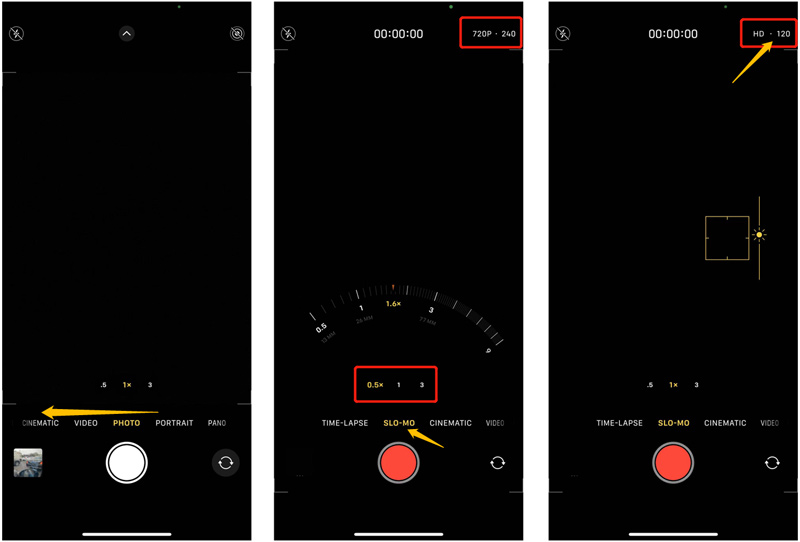
Edytuj filmy w zwolnionym tempie na iPhonie
Aby edytować film w zwolnionym tempie na iPhonie, możesz go otworzyć w aplikacji Zdjęcia. Stuknij w Edytować w prawym górnym rogu, aby wyświetlić różne funkcje edycji.
Niektóre podstawowe funkcje edycji, takie jak przycinanie, kadrowanie, obracanie, filtrowanie i inne, zostały zaprojektowane w systemie iOS. Za ich pomocą możesz dowolnie edytować film w zwolnionym tempie na swoim iPhonie. Po wszystkich operacjach edycyjnych możesz dotknąć Zrobione w prawym dolnym rogu, aby zapisać zmiany.
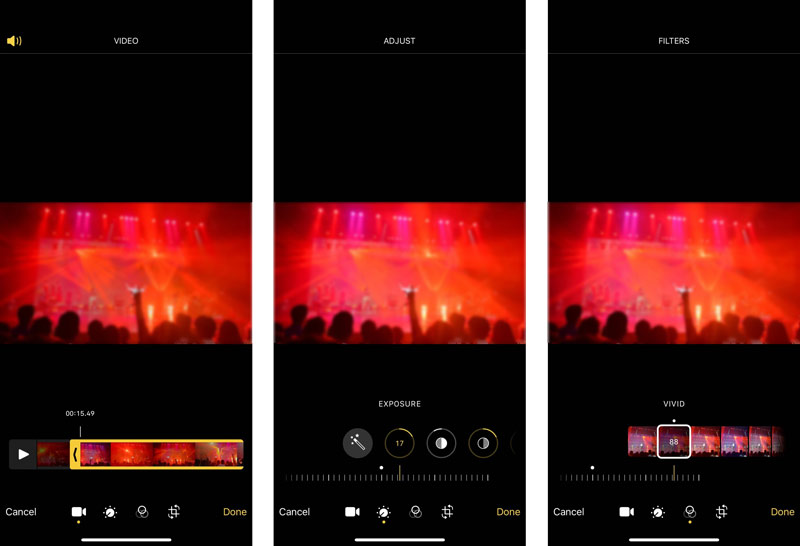
Zwolnij prędkość wideo na iPhonie, iPadzie i komputerze Mac
Aby spowolnić prędkość wideo i zmienić normalne wideo na wideo w zwolnionym tempie, możesz polegać na domyślnym edytorze wideo Apple, iMovie. Jest preinstalowany na komputerze Mac. Jeśli chcesz zmienić prędkość wideo na iPhonie lub iPadzie, musisz bezpłatnie zainstalować go z App Store.
Otwórz App Store, wyszukaj aplikację iMovie, a następnie zainstaluj ją bezpłatnie na swoim iPhonie.
Otwórz iMovie i utwórz nowy projekt. Masz 3 możliwości rozpoczęcia projektu. Tutaj możesz wybrać Magiczny film lub film aby załadować wideo.
Stuknij dodany plik wideo na osi czasu, aby wyświetlić różne opcje edycji. Zlokalizuj prędkość ikonę na dolnym ekranie i dotknij jej. Możesz przeciągnąć pasek prędkości w lewo, aby z łatwością spowolnić wideo. Możesz zwolnić wideo do 1/8x.
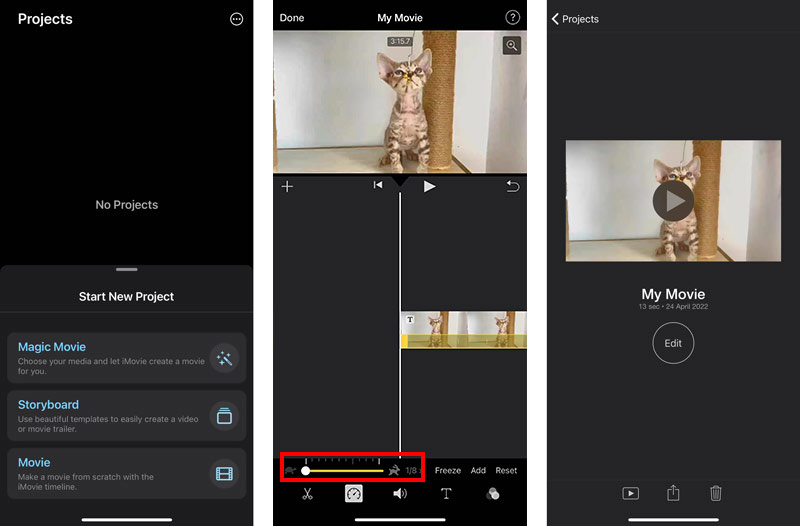
Po edycji możesz dotknąć Zrobione w lewym górnym rogu, aby go zapisać. Stuknij w Udział przycisk, a następnie wybierz Zapisz wideo możliwość zapisania filmu w zwolnionym tempie na iPhonie.
Część 2. Jak tworzyć i edytować wideo w zwolnionym tempie na komputerach Mac i PC z systemem Windows
Jeśli chcesz zwolnić prędkość wideo lub edytować wideo w zwolnionym tempie na swoim komputerze, niezależnie od tego, czy używasz komputera PC z systemem Windows 11/10/8/7, czy Mac, możesz polegać na wszechstronnie funkcjonalnym Najlepszy konwerter wideo. Jest wyposażony w Kontroler prędkości wideo narzędzie umożliwiające łatwe spowolnienie lub przyspieszenie wideo.
Pobierz bezpłatnie i uruchom Video Converter Ultimate na swoim komputerze. Kliknij na Przybornik aby wyświetlić przydatne narzędzia. Wybierać Kontroler prędkości wideo aby utworzyć film w zwolnionym tempie.

Kliknij duży plus przycisk, aby załadować wideo. Bardzo dobrze obsługuje wszystkie popularne formaty, w tym MP4, FLV, AVI, MKV, MOV, WMV i M4V. Wbudowany odtwarzacz multimedialny rozpocznie odtwarzanie Twojego wideo po dodaniu.
Ten Kontroler prędkości wideo Narzędzie oferuje 10 opcji prędkości odtwarzania wideo, dzięki którym możesz zmienić prędkość odtwarzania wideo. Możesz wybrać konkretną prędkość i sprawdzić efekt odtwarzania w oknie podglądu. Jak widać, pozwala spowolnić wideo do 0,75x, 0,5x, 0,25x i 0,125x.

Kiedy zwolnisz wideo do odpowiedniej prędkości, możesz zmienić jego nazwę, dostosować różne ustawienia wyjściowego wideo i audio, wybrać folder docelowy, a następnie kliknąć Eksport przycisk, aby zapisać go na komputerze.

Część 3. Jak bezpłatnie spowolnić prędkość wideo w Internecie
Jeśli chcesz edytować wideo w zwolnionym tempie, możesz skorzystać z bezpłatnych edytorów wideo online. Jeśli chcesz spowolnić wideo i wykonać pewne czynności edycyjne, możesz wypróbować łatwy w użyciu sposób 123 APLIKACJE.
Przejdź na oficjalną stronę 123APPS w swojej przeglądarce internetowej. Wybierz Zmień prędkość opcję z rozwijanej listy Narzędzia wideo. Zostaniesz poprowadzony do Zmień stronę szybkości wideo. Kliknij Otwórz plik przycisk, aby przesłać plik wideo.

Przeciągnij pasek kontroli szybkości wideo, aby spowolnić przesyłany film. Możesz spowolnić wideo do prędkości 0,25X.
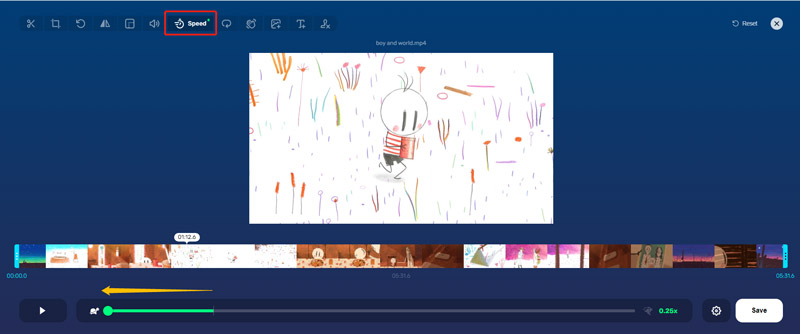
Jeśli chcesz edytować wideo w zwolnionym tempie online, możesz skorzystać z jego funkcji edycyjnych. Oprócz opcji Szybkość możesz łatwo zlokalizować inne funkcje do edycji wideo.
Po edycji możesz kliknąć przycisk Ustawienia przycisk, aby wybrać format pliku. Następnie możesz kliknąć Ratować aby zapisać edytowany film na swoim komputerze.
Część 4. Często zadawane pytania dotyczące edycji wideo w zwolnionym tempie
Jak nagrać film w zwolnionym tempie na TikTok?
Otwórz aplikację TikTok na swoim telefonie. Naciśnij przycisk +, aby rozpocząć nagrywanie nowego filmu. Stuknij opcję Szybkość po prawej stronie ekranu. Tutaj dostępnych jest 5 opcji prędkości nagrywania wideo w przyspieszonym lub zwolnionym tempie.
Czy VLC może spowolnić prędkość wideo?
Tak. Możesz otworzyć VLC Media Player i załadować plik wideo. Z rozwijanej listy menu Odtwarzanie wybierz opcję Szybkość, a następnie wybierz odpowiednią prędkość, aby spowolnić odtwarzanie wideo.
Czy mogę zmniejszyć prędkość wideo w YouTube?
Tak. YouTube został wyposażony w funkcję szybkości odtwarzania, która pozwala zmniejszyć prędkość odtwarzania wideo. Podczas oglądania filmu na YouTube możesz kliknąć okno odtwarzania wideo, kliknąć przycisk Ustawienia, a następnie wybrać opcję Szybkość odtwarzania. Następnie możesz spowolnić wideo YouTube do odpowiedniej prędkości w zależności od potrzeb.
Wniosek
W tym poście opisano 3 różne metody tworzenia i edytować filmy w zwolnionym tempie. Jeśli chcesz przyspieszyć wideo, możesz użyć tych samych narzędzi.
Co sądzisz o tym poście? Kliknij, aby ocenić ten wpis.
Doskonały
Ocena: 4.8 / 5 (na podstawie 109 głosów)
Znajdź więcej rozwiązań
Jak przyspieszyć wideo na iPhonie, Androidzie, w Internecie i na komputerze Mac/PC Jak łączyć filmy na iPhonie, Androidzie, komputerze i Internecie Przydatne umiejętności edycji filmów na iPhonie, Androidzie i komputerze Mac Kompresuj wideo do Internetu, poczty e-mail, Discord, WhatsApp lub YouTube Jak zrobić GIF za pomocą 5 najlepszych konwerterów zdjęć/wideo na GIF Odwróć wideo Odwróć wideo na iPhonie, Androidzie i komputerzeArtykuły względne
- Edytuj wideo
- Jak przyciąć wideo online na iPhonie, Androidzie i komputerze Mac/PC
- Jak łączyć filmy na iPhonie, Androidzie, komputerze i Internecie
- Dodaj napisy do filmu — jak dodać napisy do filmu
- Przydatne umiejętności edycji filmów na iPhonie, Androidzie i komputerze Mac
- Kompresuj wideo do Internetu, poczty e-mail, Discord, WhatsApp lub YouTube
- Odwróć wideo Odwróć wideo na iPhonie, Androidzie i komputerze
- Jak przyspieszyć wideo na iPhonie, Androidzie, w Internecie i na komputerze Mac/PC
- Jak zrobić GIF za pomocą 5 najlepszych konwerterów zdjęć/wideo na GIF
- Jak nakręcić teledysk za pomocą 3 aplikacji do tworzenia teledysków
- Jak edytować wideo w zwolnionym tempie i zmniejszać prędkość wideo



